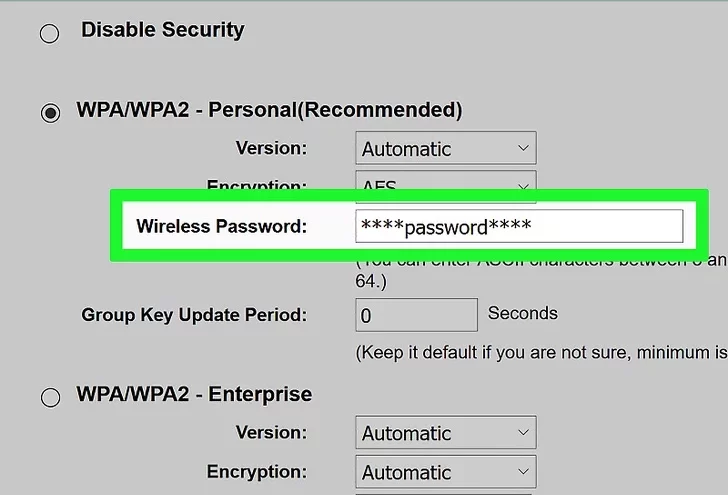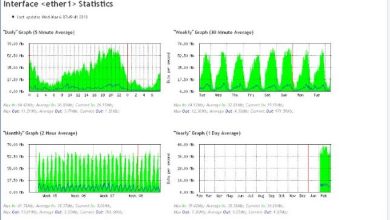پیداکردن رمز وای فای از طریق روتر

آیا رمز عبور وای فای خود را فراموش کرده اید؟ این مقاله از مجله شبکه ارغوان، پیداکردن رمز وای فای از طریق روتر را آموزش می دهد. روش دیگری نیز از طریق ویندوز وجود دارد که می توانید از مقاله “من رمز وای فای رو فراموش کردم. لطفا کمکم کنید!” را بیاموزید.
وقتی رمز عبور و پسورد وای فای منزل یا محل کار خود را فراموش می کنید می توانید از طریق روتر خود آن را پیدا کنید. پیداکردن رمز وای فای از طریق روتر یکی از روش های رایج است.
روش های پیداکردن رمز وای فای از طریق روتر
روتر دستگاهی است که Wi-Fi را ارائه می دهد و معمولاً به یک مودم متصل است. اطلاعات را از اینترنت به دستگاه های شخصی مانند رایانه، تلفن و تبلت ارسال می کند. این دستگاه های متصل به اینترنت در خانه شما شبکه محلی (LAN) شما را تشکیل می دهند. برای پیداکردن رمز وای فای از طریق روتر به تنظیمات دستگاه رفته و یکی از راه های زیر را امتحان کنید.
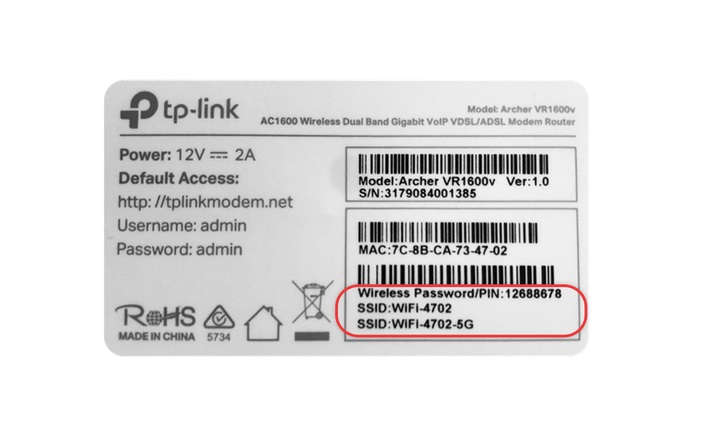
بررسی برچسب روی روتر
اگر سعی می کنید که به شبکه خانگی خود وصل گردید، می توانید پسورد وای فای فعلی خود را در روی دستگاه روتر خود پیدا کنید. در روی روتر یک برچسب موجود است آنرا بررسی کنید! لازم به ذکر است که :
- دستگاه ها با توجه به خدماتی که شما از شرکت ارائه دهنده اینترنت خواست می کنید ارائه می گردند. مودم یا روتری که توسط شرکت های ارائه دهنده اینترنت بعنوان مثال شاتل، مخابرات یا ایرانسل در اختیار شما قرار می گیرد می تواند یک دستگاه تک کاره یا دو گانه باشد. در این صورت مودم ( دستگاهی که خانه شما را به اینترنت متصل می کند) همان دستگاهی است که به جک دیواری وصل می گردد و دستگاه دیگر روتر وای فای شما خواهد بود.
- بسیار اتفاق می افتد شما یا هر کسی که به روتر دسترسی دارد رمز عبور پیش فرض روتر را تغییر دهد. بدین ترتیب رمز عبور روی برچسب روتر کار نخواهد کرد.
اگر رمز عبور برچسب روی روتر کار نکرد مراحل بعد را دنبال کنید.
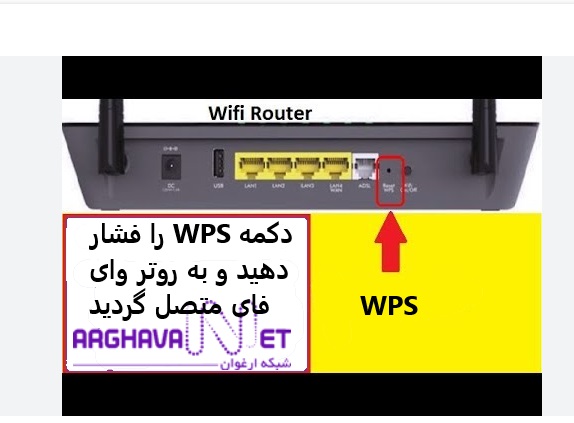
دکمه“WPS”که روی روتر قرار دارد را فشار دهید
دکمه “WPS”به شما امکان می دهند بدون نیاز به وارد کردن رمز عبور با فشار دادن آن به روتر متصل گردید. پس از اینکه دکمه را فشار دادید سعی کنید که از کامپیوتر، تلفن، یا تبلت خود متصل گردید. 30 ثانیه یا کمی بیشتر طول می کشد تا شما بدون وارد کردن رمز وای فای به روتر خود متصل گردید.
پس از فشار دادن دکمه، سعی کنید از رایانه، تلفن یا رایانه لوحی خود متصل شوید—تا زمانی که در عرض 30 ثانیه یا بیشتر اقدام به اتصال کنید، بدون نیاز به وارد کردن رمز عبور با موفقیت به شبکه Wi-Fi متصل خواهید شد.
- در این مرحله رمز عبور Wi-Fi را روی صفحه نمایش نمی دهد. با این حال ، پس از اتصال ، می توانید رمز عبور را براحتی در ویندوز یا macOS پیدا کنید.
- همه روترها این ویژگی را ندارند پس لازم است که ویژگی WPS (or Wi-Fi Protected Setup) را در مدل خود بررسی کنید.
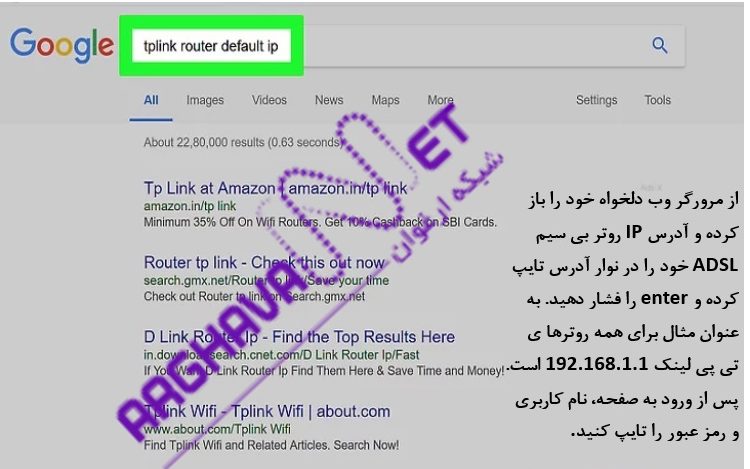
از طریق اترنت یک کامپیوتر را به روتر متصل کنید
اگر به هر دلیلی رمز وای فای خود را فراموش کرده ایدّ و کامپیوتری که با آن را کار می کنید به اینترنت وصل نمی گردد، اترنت تنها راهی است که قادر خواهید بود به آن متصل گردید.
- اگر Mac شما پورت اترنت ندارد ، یک آداپتور USB را به اترنت یا آداپتور Apple Thunderbolt به Gigabit Ethernetرا استفاده کنید. این آداپتور کوچک و جمع و جور، به پورت Thunderbolt کامپیوتر مک شما متصل می شود و یک پورت RJ-45 را ارائه می دهد که از شبکه های 10/100/1000BASE-T پشتیبانی می کند
- اگر اترنت در لیست گزینه ها موجود نیست، می توانید روتر را به تنظیمات پیش فرض خود بازنشانی کنید، که به شما امکان می دهد از رمز عبور پیش فرض روتر موجود در برچسب روتر استفاده کنید.
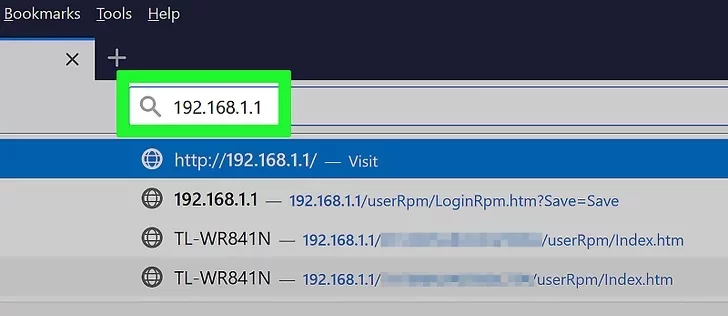
آدرس IP روتر خود را پیدا کنید
روتر یک صفحه مدیریت دارد که هرکاربری می تواند آنرا از مرورگر وب خود از آن استفاده کند. از طریق این صفحه مدیریت می توان پسورد Wi-Fi را مشاهده کرد و آنرا تغییر داد. شما بایستی آدرسIP روترخود را پیدا کنید. این آدرس IP داخلی است که نشان دهنده روتر شما در شبکه محلی (LAN) شما است. آدرس های رایج روتر ها عبارتند از:
10.0.01 و 192.168.0.1 و 192.168.1.1 که درادامه مراحل پیداکردن آدرس IP را ارائه داده ایم:
- Windows: منوی Start ویندوز را باز کنید، روی نماد Settingsکلیک کنید، روی Network & Internet کلیک کنید. سپس روی View hardware and connection properties کلیک کرده و سپس آدرس IP خود را که در کنار گزینه “Default gateway” است را پیدا کنید.
- Mac: منوی Apple را باز کنید. روی System Preferences کلیک کنید و سپس روی Network, و در ادامه روی Advanced کلیک کنید. روی تب TCP/IP کلیک کنید. حالا به دنبال مجموعه اعداد جدا شده با نقطه در سمت راست “Router”بگردید.
- در برخی از روترها، آدرس IP روی برچسب کنار روتر یافت می شود.
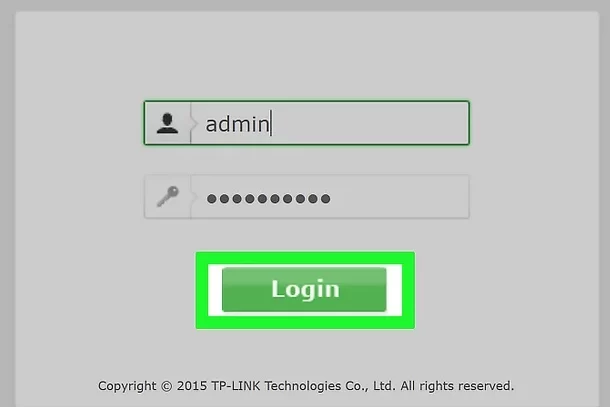
در مرورگر وب به آدرس IP روتر خود بروید
آدرس IP شما را به وب سایتی می برد که صفحه ورود به روتر شما را نمایش می دهد.
- برای انجام این مرحله می توانید از هر مرورگر وب استفاده کنید.
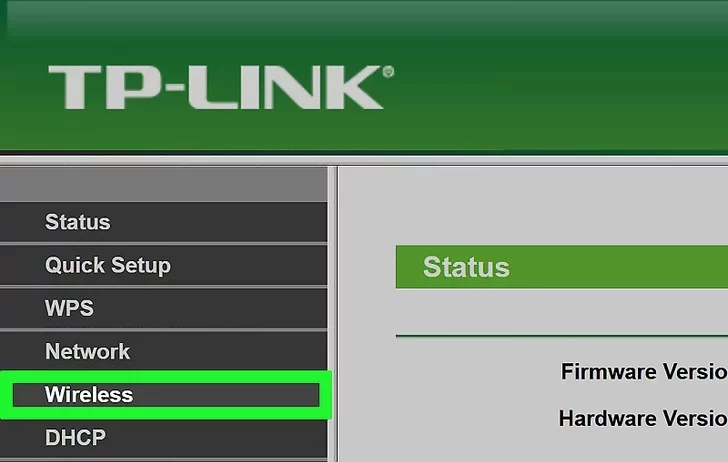
ورود به صفحه روتر
حالا به صفحه روتر وارد شوید و آدرس صحیح را وارد کنید. شاید از شما نام کاربری و رمز عبور درخواست گردد. در این حالت با نام کاربری روتر خود وارد گردید. این نام کاربری از نامکاربری یا پسوردی که برای اتصال به وای فای استفاده می کند متفاوت است. البته گاهی اوقات روی یک برچسب چاپ گشته و روی روتر چسبانده می گردد. اگر روی روتر قرار نداشت، نگران نباشید! بیشتر روترها پسوردهای مدیریتی آسان دارند که به صورت پیش فرض تعیین گردیده است. با جستجوی نام مدل و “default admin password” آنها را به صورت آنلاین پیدا خواهید کرد.
- نام کاربری پیش فرض معمولا admin است و رمز عبور پیش فرض معمولا admin، password یا جای خالی است. با این حال، برخی از افراد پس از پیکربندی روتر، این موارد را تغییر میدهند، بنابراین اگر نام کاربری و رمز عبور را به خاطر نمیآورید، ممکن است نیاز به تنظیم مجدد روتر داشته باشید.
بخش “Wireless” یا “Wi-Fi” را پیدا کنید
گزینه ها در بخش وایرلس قرار دارند. به محض ورود به روتر بخش “Wireless” یا”Wi-Fi” را پیدا کنید. برای این کار روی تبی که در بالای صفحه قرار دارد کلیک کنید یا در منوی راهنما آنرا پیدا کنید.
- از آنجائیکه هر پیج روتر رابط متفاوتی دارد خوب ممکن است که چندین منوی مختلف را جستجو کنید.
- پسورد روتر شما ممکن است در بالای صفحه اصلی روتر باشد.
رمز عبور را پیدا کنید
در صفحه “Wireless” نام شبکه وایرلس خودتان (SSID) را خواهید دید. همچنین نوع امنیت و نوع رمزگذاری به عنوان مثال WEP، WPA، WPA2، یا WPA/WPA2) را خواهید دید. شما بایستی در کنار گزینه های امنیتی کادر”Passphrase” یا “Password” را ببینید. این رمز عبور وایرلس شماست.
تنظیم مجدد روتر
اگر راه کارهای بالا را اجرا کردید و رمز عبور وای فای خود را پیدا نکردید می توان به این نتیجه رسید که رمز عبور وای فای شما غیرقابل بازیابی است و باید روتر خود را به تنظیمات کارخانه بازنشانی کنید.
بازگرداندن روتر به تنظیمات کارخانه، رمز عبور فعلی را به شما نمی گوید، اما رمز عبور روتر را به رمز عبور کارخانه که در پایین یا پشت روتر چاپ شده است، تغییر می دهد.
فراموش نکنید که با ریست کردن دوباره روتر تمامی اتصالات دستگاه های دیگر به روتر قطع خواهد گردید و باید تمام دستگاه هایی که ارتباطشان قطع گردیده است دوباره وصل گردند. این اتفاق می تواند منجرب به آسیب های جبران ناپذیر گردد. در نیتجه ریست و تنظیم مجدد روتر آخرین گزینه شما باشد.
اگر رمز عبور خود را بازنشانی می کنید، حتما یک رمز عبور قوی ایجاد کنید که حاوی حروف، اعداد و نمادها باشد. اطمینان حاصل کنید که رمز عبور بر اساس اطلاعات شخصی نیست. این مقاله از مجله شبکه ارغوان تنها یکی از روش های پیداکردن رمز وای فای از طریق روتر آموزش داده است.